Что такое хост и как его проверить на вирусы
Каковы причины заражения сайтов?
Основная причина заражения сайтов - это желание заработать за чужой счет. Схема обычно выглядит так: пользователь, зашедший на зараженный сайт, принудительно перенаправляется на сторонний ресурс, не имеющий к исходному никакого отношения (например, на платник партнерской программы). Злоумышленник получает деньги за трафик, перенаправляемый со взломанных сайтов.
Некоторые сайты взламываются ради распространения среди пользователей классических вирусов и формирования ботнетов. Как правило, такие сайты блокируются поисковыми системами, и пользователи при обращении к подобным ресурсам видят предупреждение о том, что сайт заражен. Популярные поисковые системы предоставляют сервис почтовых извещений о заражении ваших сайтов: webmaster.yandex.ru, google.com/webmasters.
Что делать при заражении или взломе сайта? Кто виноват?
Если ваш сайт заражен, не стоит паниковать и мучать своего хостера гневными обвинениями. В 90% случаев хостер к этой проблеме не имеет никакого отношения.
Но всё-таки можно уточнить у своего провайдера, имеет ли проблема массовый характер, или возникла только на вашем сайте. Если сайт размещен на shared-хостинге с общим IP-адресом, можно найти сайты соседей, например с помощью сервиса xseo.in, и проверить, заражены ли они.
Если проблема затронула только ваши сайты, нужно исследовать, при каких обстоятельствах возникла проблема, и начать ее решение самостоятельно. Самые частые способы заражения сайта - похищение пароля FTP-доступа к хостингу с компьютера веб-мастера с помощью кейлоггера, из менеджера паролей или из взломанного почтового ящика, а также использование уязвимостей популярных систем управления сайтом (CMS) и скриптов.
Первым делом стоит обновить антивирус и выполнить полную проверку собственного компьютера на вирусы. Бесплатные программы HiJackThis, Dr.Web CureIt!, AVZ помогут найти даже ту заразу, которая не была обнаружена обычным антивирусом.
После сканирования (и лечения, если требуется) смените пароли доступа к электронной почте, аккаунту на хостинге, и удалите все сохраненные пароли из браузеров и FTP-клиентов.
Загрузите резервную копию зараженного сайта на собственный компьютер, и проверьте ее антивирусом и упомянутыми выше утилитами - иногда даже такая простая мера находит источник проблемы.
Полезным является бесплатный скрипт AI-Bolit. Он умеет искать вирусы, редиректы на сторонние сайты, дорвеи код ссылочных бирж, директории, открытые на запись для всех и др. После проверки скрипт выведет список подозрений на вредоносные включения, которые можно будет проверить и устранить вручную, отредактировав исходные коды файлов сайта.
Если сайт построен на популярной CMS (особенно DLE, Wordpress и Joomla), то возможно злоумышленник воспользовался ее уязвимостью. Это значит, что нужно обновить CMS и ее модули до последних стабильных версий из официальных источников, отключить неиспользуемые или подозрительные модули, закрыть доступ к административным частям сайта с помощью .htpasswd (или с помощью панели управления хостингом), а также периодически проводить аудит безопасности сайта и менять административные пароли.
Обязательно нужно проверить логи доступа к веб-серверу на предмет посторонних запросов.
Также нужно проверить временные директории CMS, и директории, в которые разрешена загрузка файлов (tmp, cache, images, uploads, user_files и так далее) на предмет посторонних файлов, а также попросить хостера проверить общую временную директорию сервера (обычно это /tmp).
Как удалить вредоносные включения?
Для удаления вредоносных включений удобно использовать возможности консоли сервера (доступ по SSH). Большинство хостинг-провайдеров предоставляет данную возможность по умолчанию или же по обоснованному запросу.
Допустим, мы знаем, что заражены все .js файлы, и у нас есть фрагмент вредоносного кода. Значит, нужно найти все .js файлы и вырезать вредоносный код. Сделать это можно с помощью следующей несложной команды, запустить которую нужно из текущей директории сайта:
find ./ -name '*.js' -exec sed -ie 's|вредоносный_код||g' <> \;
Команда выполняет поиск всех js-файлов, и для каждого найденного файла с помощью утилиты sed заменяет вредоносный код на пустое место. Обратите внимание, что при указании вредоносного кода нужно экранировать специальные символы (`
Ситуация нередкая, даже этот мой блог дважды становился жертвой взлома. Полностью обезопасить свой ресурс от появления вирусов невозможно, но необходимо свести риск к минимуму. Как правило, злоумышленники используют для проникновения уязвимости CMS, шаблонов оформления или неверные настройки хостинга.
Как действовать при подозрениях о заражении сайта на вирусы:
- Проверить сайт на вирусы и найти файлы содержащие вредоносный код (об это будет половина статьи),
- Удалить или вылечить обнаруженные файлы (вторая половина статьи),
- Закрыть “дыры” в сайте, через которые проникли нехорошие скрипты.
Все 3 случая взлома, с которыми я сталкивался (2 моих и 1 клиентский) происходили по одной причине – на хостинге некоторые папки имели публичные права доступа 777, разрешающие всем желающим записывать туда любую информацию, так что пункт №3 про закрытие “дыр” самый важный. Про него я расскажу в конце.
Почему неэффективны онлайн антивирусы для сайта
Когда возникают реальные проблемы в работе сайта или появляются сообщения от Яндекс Вебмастер о заражении, многие начинают искать онлайн антивирусы для сайтов. Иногда они помогают, но в большинстве случаев делают это не до конца.
А что делать, если инфицированные файлы никак себя не проявляют и пока неактивны или результат их деятельности не дает явных признаков заражения. Ну, например, они просто выводят посторонние ссылки на веб страницах – для онлайн сервиса это будут обычные HTML гиперссылки с тегом , а сам вирус спрятан глубоко в PHP коде и действует только на уровне сервера при обработке запросов.
Достоинство онлайн антивирусов: Простота использования – написал URL сайта, нажал кнопку и получил результат. Но, не факт, что нашел вирус.
Единственный эффективный способ выявить все проблемы – просканировать полностью все файлы, размещенные на хостинге, где лежит сайт. Сделать это можно имея доступ к хостингу, значит, антивирус должен работать непосредственно внутри файлов и папок вашего сайта.
Антивирусные плагины
Кстати, поклонникам популярных CMS в деле борьбы с вирусами везет немного больше, так как существуют плагины, способные своевременно их заметить и устранить. Про один такой плагин я рассказывал в статье о защите WordPress, он автоматом мониторит изменения в файлах движка и шаблонов. Но, даже он не всегда способен помочь, так как вирусы могут не только проникать в существующие файлы, но и создавать свои собственные, против которых плагин будет бессилен.
Одним словом – в критической ситуации может потребоваться полное сканирование всех файлов хостинга, включая тех, что не относятся к CMS.
Итак, переходим к разделу “Как проверить сайт на вирусы профессиональными способами?”.
Проверка файлов сайта антивирусом AI-Bolit
Как и для обычных компьютеров, проверка сайтов на вирусы проводится антивирусными программами. Но для этих целей обычные антивирусники, про которые я писал ранее, не подойдут. Нужен специальный, работающий на серверах хостинга и заточенный под угрозы для сайтов.
Последнее время я пользуюсь для этих целей разработкой Revisium – антивирусом AI-Bolit. Кроме своего антивируса для сайтов, этот сервис участвовал в совместной разработке антивируса для Яндекс.
Давайте по шагам пройдем все этапы поиска и лечения с помощью AI-Bolit.
Есть версия для Windows – для ее использования необходимо скачать все файлы сайта с хостинга себе на компьютер.
Есть версия для хостинга – проверка на вирусы идет прямо там (на сервере с сайтом). Я буду рассказывать о работе именно хостинговой версии, скачивайте ее.
Распакуйте скачанный архив, в результате, у вас появляется папка с названием аналогичным названию архива – ai-bolit, папка tools и 2 файла.
Для работы понадобится только содержимое из первой папки (ai-bolit), состоящее из 5 файлов. Необходимо закинуть в корневую папку вашего сайта (туда, где лежит ваш index.php) по FTP или через файловый менеджер эти 5 файлов.
По умолчанию антивирус уже готов к работе, но в нем есть две настройки, которые вы можете применить для оптимизации программы под свои нужны. Все настройки делаются в файле ai-bolit.php.
1. Настройка глубины сканирования. Она может быть 3 степеней: 0 – быстрая проверка, 1 – экспертная, 2 – параноидальная, по умолчанию стоит 1. Отвечает за этот параметра строка:
2. Пароль для доступа к программе. Если вы планируете держать антивирус на хостинге постоянно, то необходимо задать максимально сложный пароль взамен тому, что идет по умолчанию, иначе, через сам антивирусник злоумышленники смогут навредить сайта. Если же вас интересует одноразовая проверка, после которой файлы антивируса с хостинга будут удалены, то можете оставить пароль по умолчанию. Отвечает за пароль строка:
После сохранение настроек переходим к запуску сканера.
Дальнейшие действия будут проводиться через браузер. В адресной строке вам необходимо набрать URL ведущий на запускающий файл ai-bolit – ваш-сайт/ai-bolit.php?p=указанный-пароль .
Через некоторое время сканирование всех файлов вашего сайта будет завершено и вы получите отчет вот такого вида:
Так как антивирусная проверка сайта создает на сервер хостинга немалую нагрузку, часто хостеры запрещают работу подобных программ. В этом случае вы можете столкнуться с сообщениями об ошибке, например такими:
В этом случае есть 3 варианта:
- Хостер сам осуществляет сканирование на вирусы и предупреждает клиентов об их появлении.
- Хостер может разрешить вам проверку после запроса в службу технической поддержки.
- Скачивайте файлы сайта на компьютер и проверяйте версией антивируса для Windows.
Полученный при сканировании отчет можно использовать двумя способами – передать его специалисту, чтобы он разобрался с его содержимым или самостоятельно просмотреть каждую подозрительную строчку. Нередко, за вирусы принимаются особенности шаблонов или специализированные скрипты (особенно на параноидальном уровне проверки).
После всех проверок и удаления вредоносных скриптов файлы антивируса с хостинга можно стереть.
Закрываем уязвимости сайта
Теперь об устранении причин заражения. Выше я говорил, что чаще всего вирусы заливаются через папки, имеющие общий доступ для всех – права доступа 777 (rwxrwxrwx).
Если на какой-то папке вашего сайта стоят такие права, туда можно залить вирусный файл и уже через него распространить вредоносный код по сайту.
Для того, чтобы заражение не повторилось после вашего лечения, надо проверить каждую папку, в которой Манул нашел инфицированные файлы и, если надо, сменить права – запретить общий доступ – выставьте свойства 755 (rwxr-xr-x).
В некоторых случаях можно делать еще более строгие правила, но 755 это минимальный уровень безопасности.
На этом у меня сегодня все – здоровья вашим проектам.











Для того чтобы противостоять подобным действиям давайте ближе познакомимся с этим файлом.
Файл hosts можно найти по следующим адресам:
Для всех Windows 7, 8, Vista, XP, NT, 2000 файл лежит по одному адресу: C:\Windows\System32\drivers\etc\hosts
Для Windows 95\98\ME находится в папке C:\WINDOWS\hosts
- Используется для сопоставления IP адреса и имени хоста посещаемого сервера, узла, домена.
- По умолчанию в файле hosts значится всего один IP-адрес 127.0.0.1, который всегда и на всех компьютерах ведет на локальный хост(localhost), т.е. на ваш же компьютер. Этот IP-127.0.0.1 зарезервирован для внутреннего адреса компьютера по всему миру.
- Файл hosts не имеет расширения и редактируется в обычном текстовом редакторе.
Взаимодействие hosts-файла с работой браузера.
- Прежде чем браузер откроет указанный ему адрес, он считывает информацию из файла hosts;
- Если адрес соответствует localhost, то открываются файлы и папки компьютера;
- Если отличается, то браузер идет по дальнейшему длинному этапу: местный кэш распознания DNS, кэш IP-адреса, стороннего хост сервера и т.д. до перевода URL адреса в IP запрашиваемого ресурса и открытия окна сайта.
- Если в hosts указан адрес сайта и через пробел его реальный IP адрес, то открытие этого сайта произойдет быстрее;
- Если после адреса сайта стоит адрес 127.0.0.1, то запрос не выйдет за пределы компьютера, т.е. доступ к этому сайту будет закрыт.
Это часто используют пользователи установившие на своем компьютере взломанные программы. Этот способ не дает возможность выходить установленным программам на свой ресурс для обновления и распознания взлома: фиктивного пароля или замены файла.
Ну и как понятно, что этим же способом пользуются хакеры, чтобы не дать установленному на компьютере антивирусу выполнять обновления.
Вредное программное обеспечение может маскироваться в hosts-файле:
- перед исправлениями или после них могут стоять допустим тысяча пробелов и переносов строки. Переносы вычисляются размером ползунка справа, пробелы размером ползунка внизу текстового редактора;
- при сохранении файла вирус присвоит ему атрибут, как скрытому файлу, не видимому в настройках просмотра файлов по умолчанию;
Лечим последствия вирусной атаки на файл hosts.
Этот файл имеет атрибут скрытый, поэтому для начала установите галочку "Показывать скрытые файлы и папки" в свойствах папки:
Windows 7: Панель управления / Оформление и персонализация / Параметры папок

Windows XP: Пуск / Настройка / Панель управления / Свойства папки или Сервис / Свойства папки / вид
Windows Vista: Пуск / Панель управления / Оформление и личная настройка / Свойства папки
Для Windows 7, 8 возможно потребуются права администратора.
1. Перейдите по адресу размещения файла hosts: C:\Windows\System32\drivers\etc\hosts
2. При открытии hosts, из-за отсутствия расширения этого файла, система предложит с помощью чего открыть:

3. Выберите любой установленный текстовый редактор (можно блокнот).
4. Просмотрите параметры, удалите те, которые считаете нужными (теперь вы специалист - см. выше), но оставьте 127.0.0.1 localhost.
Посмотрите на ползунки окна редактора (при их наличии), если они маленькие, то возможно где-то в глубине файла спрятана информация хакера.
5. Сохраните файл после редактирования.
Правила формирования hosts файла
1. Каждая командная запись должна быть размещена в отдельной строке.
2. Вначале прописывается IP адрес, после него имя сайта (хоста, домена).
3. Между атрибутами строки должен быть как минимум один пробел.
4. Комментарии размещайте в строке после символа #
Ниже приведены чистые записи файлов hosts без комментариев, выводимых в начале и начинающимися со знака #.
Этот знак аннулирует прописанную команду, все что написано после него в данной строке является лишь информацией и примеров для пользователя.
Системы Windows XP и Server 2003:
127.0.0.1 localhost
Системы Windows Vista и Server 2008:
127.0.0.1 localhost
::1 localhost
Система Windows 7:
# 127.0.0.1 localhost
# ::1 localhost
- знак # означает комментарий, то есть в Windows 7 файл должен быть чистым по умолчанию.
Мы рассмотрели ручную проверку файла HOSTS на наличие вредоносных записей после вирусных атак или действия установленного вируса.
Все антивирусы автоматически проверяют этот файл, но нет ничего лучше собственного опыта.
Вы можете столкнуться с тем, что после перезагрузки компьютера файл hosts опять будет заражен. В этом случае ищите причину в скрытом вирусе, файл hosts является всего лишь следствием работы зараженной системы.
Здравствуйте, уважаемые читатели блога KtoNaNovenkogo.ru. Сегодня я хочу поговорить о такой довольно-таки простой в своем устройстве вещи, как файл Hosts.
Что примечательно, живет он практически на всех операционных системах (а значит и всех компьютерах пользователей интернета), начиная от Линукса и заканчивая Windows 7. Еще одним отличительным его свойством является то, что он не имеет расширения, но это обусловлено именно тем, что работать он должен в любых ОС, а значит обязан быть универсальным.
Но не это главное. Хотя он и является пережитком прошлого, по прежнему есть масса способов использовать Хостс как в благих целях, так и не в очень. Например, вирусы и вирусописатели очень его любят и часто используют либо для подмены официальных сайтов их фишинговые дубли, либо для блокировки возможности обновления установленной у вас антивирусной программы.

Когда интернет только появился и был медленным, то многие пользователи прописывали в Hosts наиболее часто посещаемые ими ресурсы, а так же блокировали через него сервера с рекламой, ну, или доступ тем программам, которые они активировали, скажем так, не платя за это разработчикам.
Но даже сейчас этот файл может приносить пользу, в том числе и вебмастерам. Например, при смене хостинга вы вынуждены иногда ждать сутки, прежде через на всех DNS серверах пропишется новый IP адрес вашего сайта. Однако, можно начинать работать и тестировать сайт на новом хостинге сразу же после его размещения там. Как это сделать? Ну, все при помощи того же Hosts.
Кроме этого вообще будет полезно знать где находится файл Hosts, как его найти на разных операционных системах, как его проверить на предмет девственной чистоты от вирусных записей, ну и, наконец, как он должен выглядеть в оригинале.
Что такое Hosts, его содержание и назначение?
По традиции, стоит начать с того, а как же собственно это чудо появилось и сумело поселиться на подавляющем большинстве компьютеров в мире. Ну, тут, как всегда все просто.
Когда интернета (всемирной паутины, глобальной сети или попросту WWW) еще не существовало как такового (как он появился можно почитать в статье про появление WWW в интернете), но уже были небольшие локальные сети из подключенных друг к другу компьютеров, то даже тогда пришли к выводу, что гораздо проще обращаться к хостам (компьютерам в сети) по именам, а не по цифровому коду, который называют IP адресом.
Однако сетевому оборудованию нужны именно Ip-ишники и ничего другого. Поэтому вручную формировался список соответствия имени хоста и его Ip адреса (тут можно узнать свой IP или какого-либо сайта). Такой список обзывался именем Hosts и рассылался на все узлы локальной сети. Все было замечательно вплоть до того момента, когда использовать такой метод уже стало не возможно из-за огромного числа записей, содержащихся в этом файле. Рассылать его стало проблематично.
В связи с этим решили подойти к этом вопросу иначе, а именно разместить в интернете целую древовидную сеть DNS-серверов (систему доменных имен), которые хранили бы все эти таблицы соответствия и компьютеры пользователей обращались к ближайшему из них с вопросом о том, а какой-же Ip-ишник соответствует домену Вася.ру.
При этом про файл Hosts все благополучно забыли, но он по-прежнему имел место быть во всех операционках, разве что только его содержание было крайне скудным. Обычно там присутствовала и присутствует до сих пор всего лишь одна запись:
А во входящем сейчас в обиход IPv6 (из-за того, что заложенного в предыдущей версии количества адресов уже не хватает всем) подобная запись будет выглядеть чуток по другому:
Но суть одна и та же. Т.к. сейчас еще используются или могут использоваться оба стандарта задания IP адреса, то в файле Hosts обычно присутствуют обе этих строчки. Над ними, правда, может быть всякая билиберда написана (зависит от используемой ОС), но все те строки содержат вначале символ решетки # (хеш), который означает, что данные строки являются комментариями и учитываться не должны.
На моей старушке Windows Vista файл Хостс выглядит сейчас вот так:
Синтаксис записи очень простой — сначала указывается IP адрес, а затем через любое количество пробелов (символов табуляции) прописывается название хоста (компьютера, узла или домена). Для каждой записи подобного рода используется отдельная строка.
Тут встает главный вопрос, а какое сейчас занимает Hosts место в процессе установки соответствия вводимых в браузере доменных имен и тех IP адресов, которые за этими доменами скрываются? Ну, как оказалось, очень даже важное место занимает, а именно первое. Но обо все по порядку.
Итак, вы вводите в адресную строку браузера Урл адрес (про Url читайте тут) или же переходите по ссылке из закладок браузера, или же с какой-либо открытой в нем вебстраницы. В любом случае браузер получает от вас путь до того документа, который вы хотите увидеть.
Ваш браузер не может знать, какой именно IP соответствует доменному имени содержащемуся в Урле (ну, если только вы в этом самом браузере не включили кэширование DNS записей и данный узел был вами ранее посещен). Поэтому он обращается в первую очередь за разъяснениями именно к файлу Hosts на вашем компьютере.
Если там этот домен найден не будет (и соответствующий ему IP), то уже дальше браузер начнет пытать службу кэширования DNS записей из состава Windows. Если раньше вы к этому домену обращались и с тех пор прошло не очень много времени, то DNS-кэш выдаст браузеру этот самый Айпишник. Браузер его получит и откроет затребованный вами документ.
Если же среди кэша для этого домена записей не найдется, то браузер отправит запрос на ближайший DNS-сервер (скорее всего, это будет сервер вашего интернет провайдера) и получит от него искомую информацию. Правда, в этом случае может наблюдаться небольшая задержка в открытии затребованной вами вебстраницы, но при современных скоростях интернета это будет практически не заметно.
И так происходит при абсолютно любом запросе на открытие документа из интернета с вашего компьютера. Улавливаете? Пустой Hosts не создает никаких проблем, а вот если его заполнить, да еще и со злым умыслом, то может получиться так, что вы введете пароль от своего Яндекс кошелька не на официальном сайте этой платежной системы, а на фишинговом ресурсе с аналогичным дизайном (см. что такое фишинг).
Как такое может быть? Ну, от заражения вирусами никто не застрахован (тут я писал про свою вирусную эпопею с сайтами), а вирус может запросто дописать в Хостс IP адрес фишингового ресурса и поставить ему в соответствие доменное имя money.yandex.ru, к примеру. В этом и кроется опасность.
На фальшивом сайте социальной сети могут перехватить вводимые вами пароли, могут потребовать плату за вход, ну или еще чего-нибудь совершить более креативного. Самое печальное, что заметить подмену невозможно, ибо в адресной строке браузера будет красоваться правильное доменное имя.
Где находится файл Hosts и как удалить из него записи вируса?
С другой стороны удалить внесенные вирусом изменения из файла Host сможет даже абсолютный нуб в компьютерах. Обычно проблема заключается именно в том, чтобы найти, где этот самый файлик находится.
В старых версиях Windows, как, например, XP или 2000, он был открыт для всех желающих и жил в системных папках по следующему адресу:
Вы не поверите, но он живет по этому же адресу и в Windows 7, и в Висте, но там все несколько сложнее, ибо пройдя по пути:
Папки etc вы там не обнаружите. Разработчики посчитали, что обычным смертным этот файл трогать не стоит во избежании проблем.
Однако, файл hosts в windows 7 и vista все же имеет место быть, нужно только искать его, получив права Администратора. Лично я никогда даже не пытался разобраться во всей это ахинеи с правами, но для себя нашел очень простой способ обойти это ограничение.
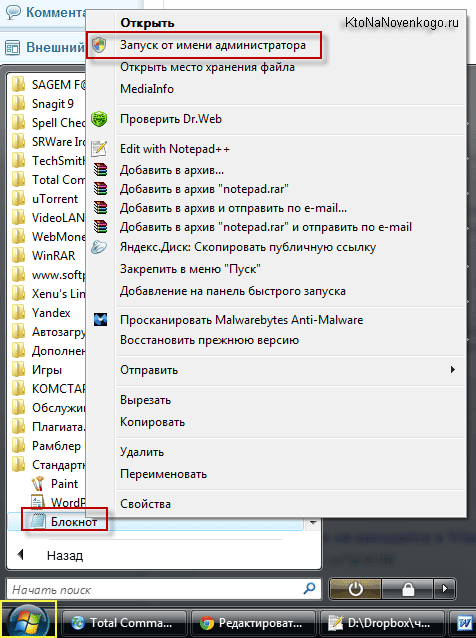
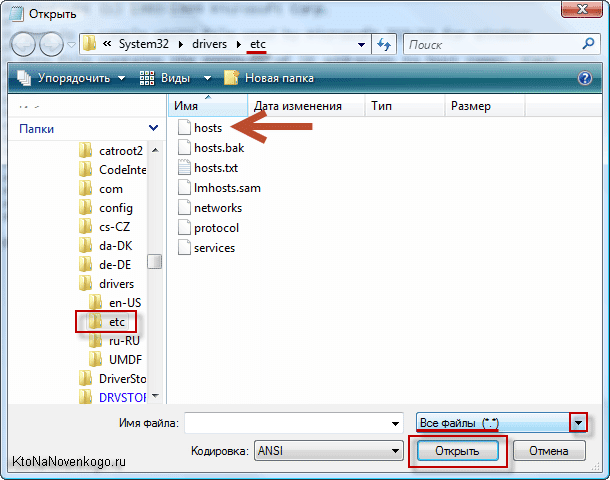
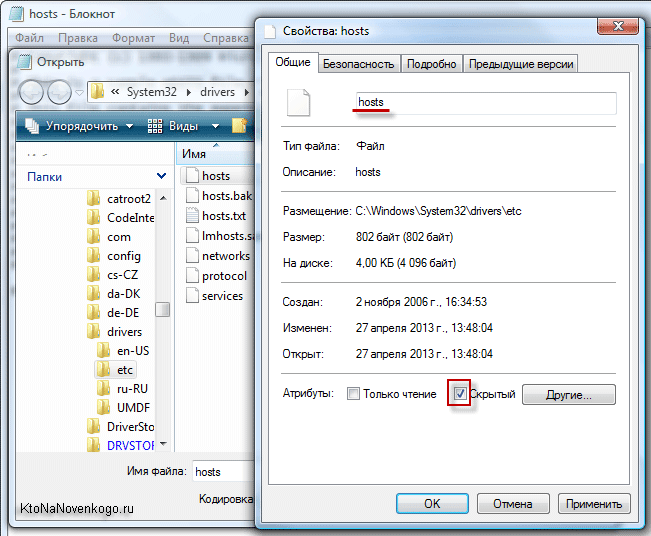
А т.к. в Windows по умолчанию для зарегистрированных типов файлов расширения не отображаются (вот зачем так сделали — я не понимаю), то пользователь находит hosts.txt не видя ни его расширения, ни того, что в той же папке есть еще один хостс, но он скрыт от его глаз.
Внося изменения в фальшивку он так ничего и не добивается, начинает рвать волосы, заламывать руки и идет в магазин за новым ноутбуком, чтобы, наконец-то, попасть в свой любимый Контакт, который вирус заблокировал на старом компе. Ааа, ужас.
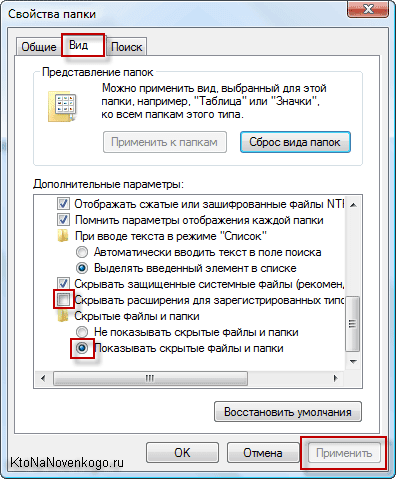
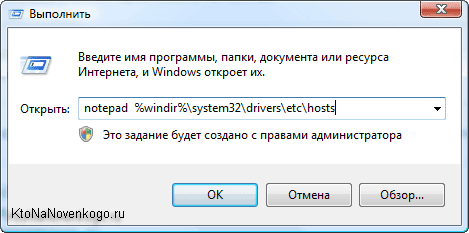
Но не суть важно. Мы с вами все же нашли, где находится этот секретный (для Windows 7 и vista) файл, и должны его внимательно осмотреть на предмет возможных надругательств. Если первичный осмотр пациента никаких патологий не выявил, то посмотрите на область прокрутки страницы в Блокноте.
Иногда свои записи вирус вносит после нескольких сотен пустых строк, снижая тем самым риск их обнаружения вами. Если полосы прокрутки нет, то все замечательно, а если есть — то воспользуйтесь ей и приведите свой Hosts к тому виду, что у него должен быть с рождения, т.е. достаточно будет наличия в нем всего лишь двух строк (комментарии никому не нужны):
Ну, если подмену адресов в этом файле представить довольно просто, например, это может выглядеть так:
То как же, в таком случае, осуществляется блокирование определенных сайтов через Хостс? Ну, просто домену, который нужно заблокировать, ставят в соответствие частный IP адрес 127.0.0.1, например, так:
Умница браузер находит это соответствие и пытается получить нужный документ (вебстраницу) с вашего же компьютера, что ему, естественное, не удается и о чем он вам незамедлительно сообщит. Кстати, это хороший способ заблокировать доступ вашим чадам к сайтам, которые вы считаете им не стоит посещать. Кончено же, нужно еще будет список таких сайтов создать или где-то взять, но при желании вполне можно попробовать.
Как я уже упоминал, в стародавние времена, когда интернет у большинства пользователей был еще медленным, для ускорения открывания сайтов прописывали их Айпишники в Hosts. Другое дело, что эти самые ресурсы периодически меняли хостинг и вместе с ним и IP адреса. А пользователь, забыв про то, что он сотворил полгода назад для ускорения интернета, тщетно пытается понять, почему его любимые ресурсы ему не доступны.
Как использовать Хостс при переносе сайта на новый хостинг?
Ну, и напоследок я хотел бы рассказать о том, как с помощью внесения изменений в файл Хостс можно работать с сайтом, переехавшим на новый хостинг еще до того момента, как на всех DNS серверах пропишется новая запись (ставящая в соответствие вашему домену новый Ip адрес). Способ очень простой, но эффективный.
Итак, вы меняете хостера. Естественно, что меняется и IP адрес вашего сайта. Как об этом узнают в интернете? Все правильно, с помощью сети Днс серверов. Кстати, первый и самый важный шаг сделаете вы сами, зайдя в панель управления своего регистратора и прописав там адреса NS серверов вашего нового хостера.
Именно с них новая DNS распространится по всему интернету. Но процесс этот длительный и при самом худшем сценарии развития событий может занять пару суток. На это время сайт должен быть доступен и на новом и на старом хостинге, чтобы пользователи со всего мира не были бы лишены возможности его лицезреть.
Однако, вам самим ведь будет интересно узнать, а как, собственно, ваш ресурс чувствует себя у нового хостера? Проверить работу всех плагинов и других вещей. Неужели придется ждать от нескольких часов до двух суток? Ведь это не выносимо.
Откроется очень страшное окно под название командная строка, куда вам нужно будет вставить эту команду:
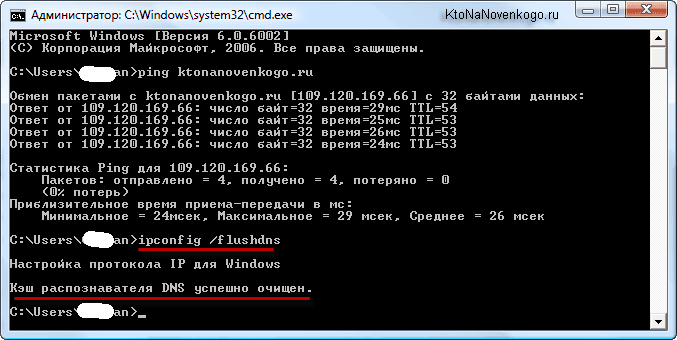
Кстати, если интересно, то можно посмотреть содержимое DNS-кэша, введя в командную строку следующую команду:
По-прежнему открывается сайт на старом хостинге? Не беда. Находим описанным чуть выше способом файл Hosts и добавляет в него всего лишь одну строчку:
Где 109.120.169.66 — это будет IP адрес вашего нового хостинга, а дальше будет следовать доменное имя вашего сайта. Все. Пока весь остальной мир любуется вашим ресурсом на старом хостинге, вы имеете возможность исправить возможные косяки на уже перенесенном на новый хостинг движке. Штука замечательная и я ей всегда пользуюсь.
Читайте также:


